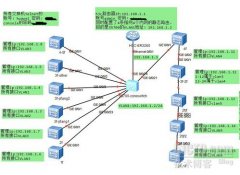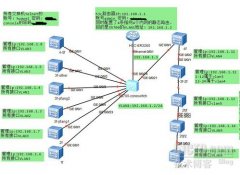路由器的一个作用是连通不同的网络,另一个作用是选择信息传送的线路 ,简单来讲,一个是为不同区域的电脑连接到同个网络,另一个,为网内的电脑分配指定的资源。
一、学校网络环境:

二、路由器安装:

三、路由器设置:
学校校园网环境的协议是802.1x协议,是基于Client/Server的访问控制和认证协议。它可以限制未经授权的用户/设备通过接入端口(access port)访问LAN/WLAN。主要特点是MAC(网卡物理地址)与IP地址绑定。下面来说一下具体操作。
首先,先按照(二),安装好路由器,然后在浏览器里的地址栏输入路由器地址(写在路由器后面的铭牌)。如下图所示

例如:TP-LINK品牌的登陆地址是:192.168.1.1、D-Link品牌的登陆地址是:192.168.0.1。
打开路由器管理界面,输入用户名和密码(写在路由器后面的铭牌,如上图所示。一般默认情况下,用户名:admin,密码:admin或者为空)。

登陆后,会出现“设置向导”(如下图所示)。选择“下一步”。

选择静态IP(如下图所示)。

然后在出现的界面里输入相应的IP地址和DNS服务器(如下图所示)。(报装时那张红色的单里有相应数据)。输入相应数据后再按“下一步”。就完成前一部分的工作。

接下来,在侧边栏选择“网络参数”(如下图所示),“LAN口设置”和“WAN口设置”保持默认的参数就可以了,然后选择“MAC地址克隆”进行设置路由器MAC地址参数。

由于校园网环境登陆是MAC地址和IP地址是绑定的,所以我们要做的是让路由器的MAC地址和 所申请的登陆账号 对应的 能登录的MAC地址 要一致。
例如:申请上网时,IP地址是A的床位,IP地址是10.214.40.1,A使用的电脑的MAC地址是00-00-00-00-00-01;然后在路由器MAC地址设置里,要将参数修改为A的电脑的MAC地址,如果使用A的电脑进行设置,直接按“克隆MAC地址”就可以了。事实上,IP地址不一定设置自己那个,可以随机应变,只要IP地址不和同楼层的童鞋的IP地址有冲突就行。只要MAC地址对了,就可以登陆。
接下来,就在我们自己的电脑里,设置相应的IP参数。(一般设置为自动获取就可以了)
最后,我们在自己的电脑里,安装Dr.com登陆客户端,输入相应的服务器、账号和密码,然后登陆→成功。
附:设置IP地址的操作:
【XP系统】
在网上邻居→右击→属性,然后在本地连接(→选择“详细信息”可以查看本地MAC地址)→右击→属性,然后双击Internet协议,就可以进行设置IP参数。
【Win7系统】
桌面的右下角左击一下,然后鼠标上移一点选择“打开网络和共享中心”,然后再“本地连接”(→选择“详细信息”可以查看本地MAC地址)→“属性”→双击“Internet协议版本4(TCP/IPv4)”选项,就可以进行设置IP参数。
第一次写技术上的文章,有错误之处,还要请各位大神指教指教。尽情地吐槽吧。